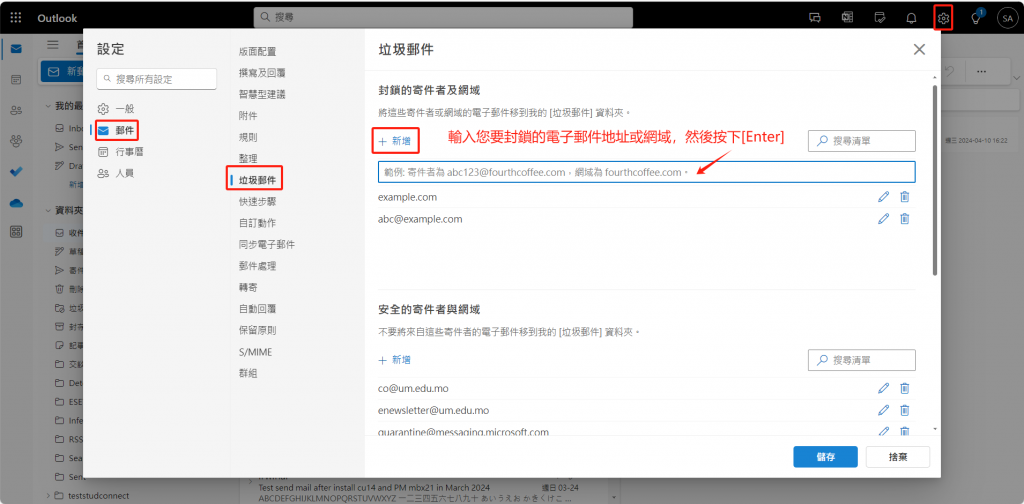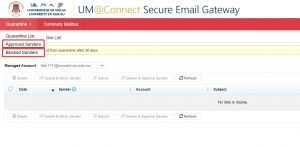如果收到不想要的電子郵件,您可以封鎖您不想要接收電子郵件的來源電子郵件地址和網域。 您可以將任何電子郵件地址或網域新增到 [封鎖的寄件者] 清單中,即可將這些電子郵件直接傳送到 [垃圾郵件] 資料夾。
| 附註: 垃圾郵件會保留 30 天,然後才會自動刪除,而且無法復原。 |
登入 UM@Connect 電子郵件系統網頁:
| 附註: 如果您是舊有的UM@Connect Secure Email Gateway用戶,您可以查看您舊有的「核可的寄件者」和「封鎖的寄件者」列表,並將設置複製到您的UM@Connect M365郵箱。
|


 新增
新增